win7更新失败开不了机怎么办|win7更新失败不能开机的解决方法
win7更新失败开不了机怎么办?我们在使用电脑的过程中,总是难免会遇到很多的电脑问题。当我们的电脑在更新配置update的时候,却配置失败无法开机了。那么我们应该怎么办呢?一起来看看吧。
win7更新失败不能开机的解决方法:

这次我选择的是“带命令提示符的安全模式”,按下回车键:
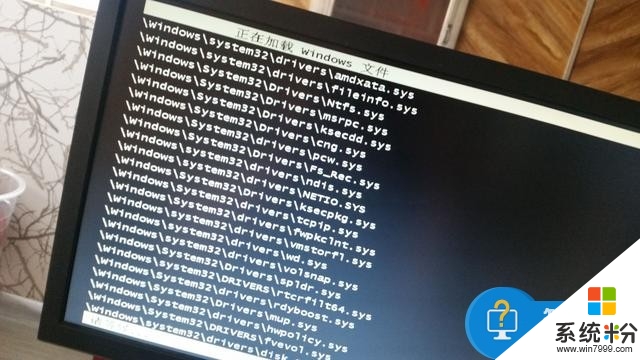
在加载了多行Windows文件之后,大概一分钟之后,系统自动重启,出现了熟悉的登录页面:

输入登录密码,正常进入了Windows7系统。
为了确认我的系统是不是关闭了自动更新,打开控制面板,依次进入系统和安全、Windows Update、更改设置:
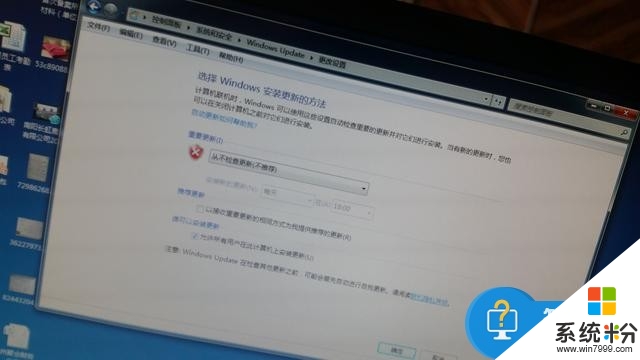
为什么系统更新都关闭了,还会出现更新失败?
既然出现的错误是更新失败造成的,那么肯定是系统进行了某种升级造成的,在我使用的Windows7系统中,我选择的就是“从不检查更新(不推荐)”,那么为什么还会出现Windows Update更新失败呢?网上有人说这个和盗版系统有关,不过这个也不能让人信服,毕竟在国内,盗版的比例不说大家也知道,但出现这个更新失败的电脑,现在发现的也不太多。
我的系统安装有360安全卫士,这几天老在自动的下载安装补丁,难道和这个有什么关联?
我在网上查了一下“360系统漏洞补丁更新与Windows自动更新”的区别,答案是“360是连接360的服务器,Windows更新是自动连接到微软的服务器,更新包是一样的。”
如果真的是这样,那么这次更新失败的罪魁祸首也就在此了。
打开360安全卫士,依次打开查杀修复、漏洞修复。
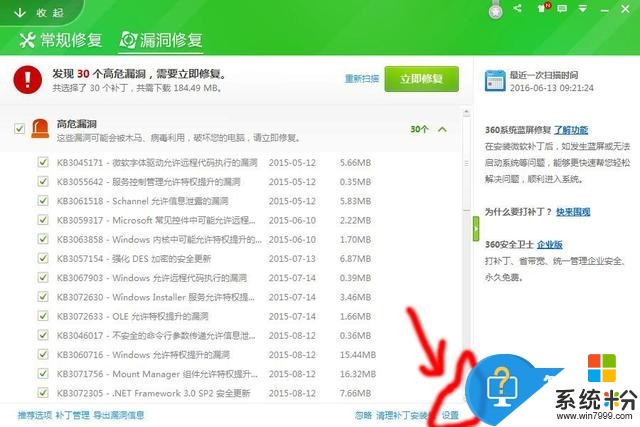
点击底部的“设置”。
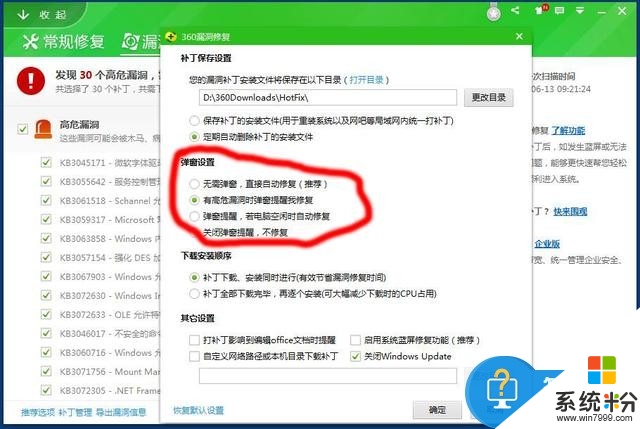
如上图,在弹窗设置中选择第四项:关闭弹窗提醒,不修复。
以上就是【win7更新失败开不了机怎么办】的全部内容,出现相同情况的用户不妨参考以上内容操作试试,希望这篇分享能帮助到大家。还有其他的电脑操作系统下载后使用的技巧需要了解的话,欢迎上系统粉官网查看。